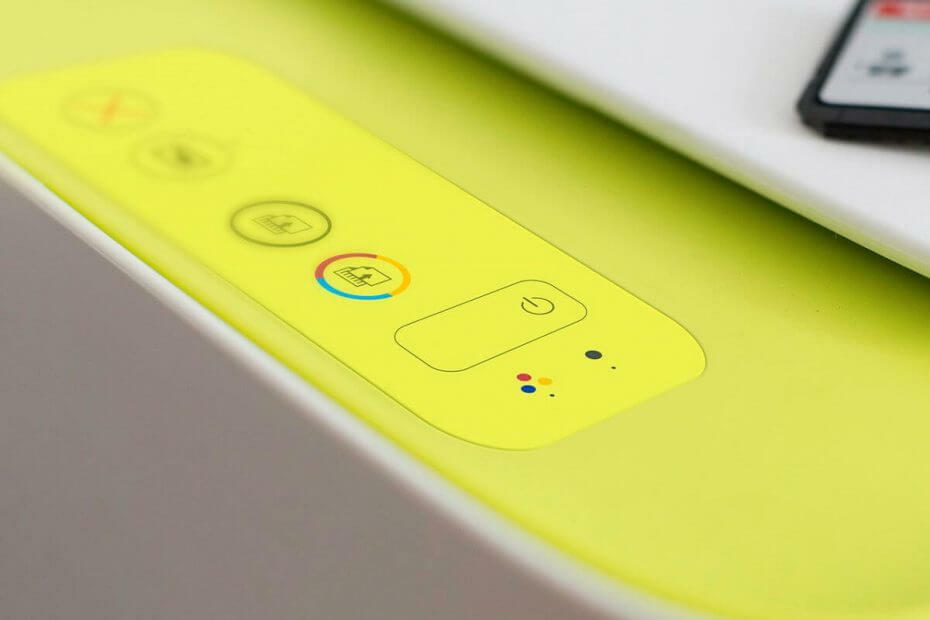
Это программное обеспечение будет поддерживать ваши драйверы в рабочем состоянии, тем самым защищая вас от распространенных компьютерных ошибок и сбоев оборудования. Проверьте все свои драйверы сейчас за 3 простых шага:
- Скачать DriverFix (проверенный файл загрузки).
- Нажмите Начать сканирование найти все проблемные драйверы.
- Нажмите Обновите драйверы чтобы получить новые версии и избежать сбоев в работе системы.
- DriverFix был загружен 0 читатели в этом месяце.
Досадная проблема предотвращает принтеры от печати файлов в операционной системе Windows 10. При попытке запустить процесс печати появляется сообщение об ошибке. Другой компьютер использует принтер всплывает, оставляя файл отложенным навсегда. Эта конкретная проблема обычно связана с устаревшими драйверами, системными конфликтами или неправильными настройками системы.
Если вы столкнулись с этой проблемой и ищете способ ее избежать, попробуйте наши проверенные решения.
Как исправить ошибку принтера, использующего другой компьютер
1. Сбросить службу диспетчера очереди печати
- Нажмите клавишу с логотипом Windows + R на клавиатуре> введите services.msc в поле «Выполнить» и нажмите Enter.
- Найдите службу диспетчера очереди печати на правой панели, щелкните ее правой кнопкой мыши и выберите Стоп > щелкните правой кнопкой мыши еще раз и выберите Начинать.
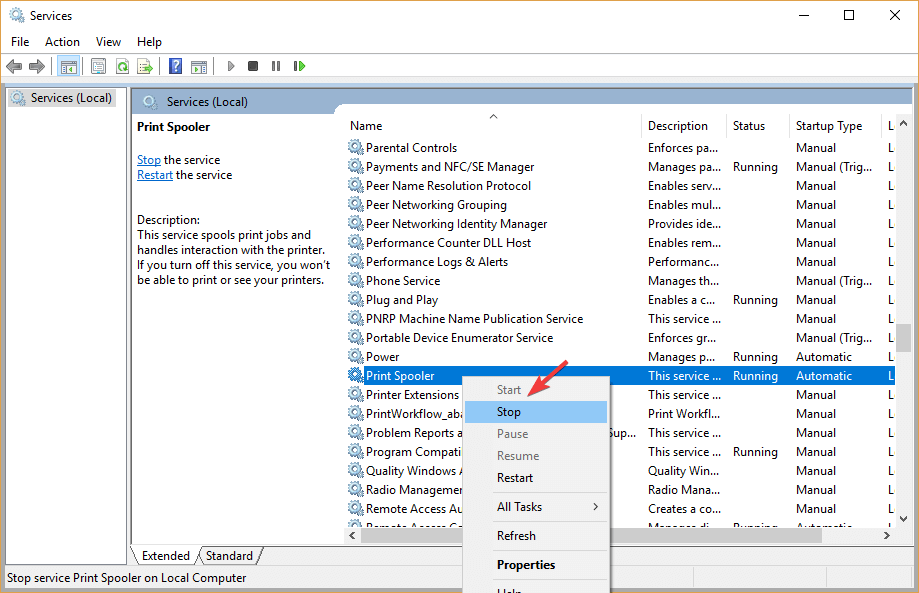
- Закройте Услуги и перезагрузите компьютер, чтобы проверить, устранило ли это проблему.
2. Выполните цикл питания принтера
- Выключите компьютер и принтер.

- Отключите компьютер и принтер от розетка.
- Дайте ему постоять минимум 2 минуты.
- Затыкать их обратно и включите.
3. Обновите или переустановите драйвер принтера
- Нажмите клавишу с логотипом Windows + R на клавиатуре> введите devmgmt.msc в поле «Выполнить» и нажмите Enter, чтобы открыть диспетчер устройств.
- В верхнем меню нажмите Вид > выберите Показать скрытые устройства.

- Разверните Принтеры меню> щелкните правой кнопкой мыши доступное устройство> выберите Обновить драйвер.

- Или вы можете выбрать Удалить драйвер, перезагрузите компьютер, и он автоматически переустановит драйвер принтера.
4. Обновите Windows
- Нажмите кнопку Пуск> открыть Настройки.
- Нажмите Обновление и безопасность.
- Выбирать Центр обновления Windows.
- Нажмите Проверить обновления.
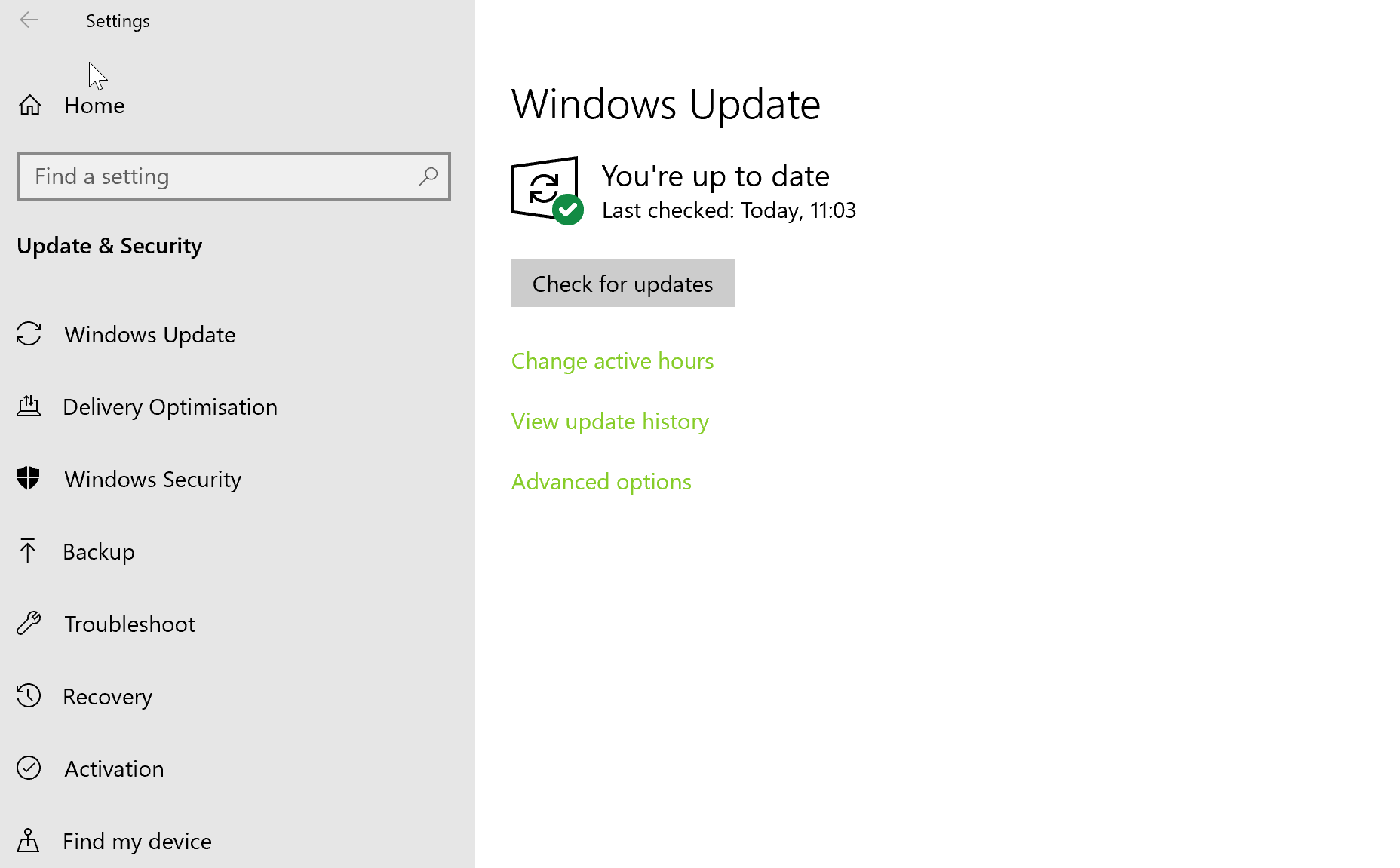
- Если он обнаружит какие-либо обновления, дайте ему завершить процесс и перезагрузите компьютер.
- После перезагрузки компьютера проверьте, решило ли обновление Windows проблему.
Мы надеемся, что вы сможете решить свою проблему, следуя нашему руководству. Если вы нашли эту статью полезной, оставьте комментарий в разделе комментариев ниже.
ЧИТАЙТЕ ТАКЖЕ:
- Как узнать, был ли ваш принтер взломан [РУКОВОДСТВО ПО ПРОГРАММЕ]
- Возникла проблема с подключением к серверу Ошибка принтера HP [Исправить]
- Принтер требует вмешательства пользователя. Ошибка в Windows 10 [FIX]
- Исправить ошибку принтера в автономном режиме в Windows 10, 8 или 7 (раз и навсегда)

![ИСПРАВЛЕНИЕ: принтер медленно начинает печать в Windows 10 [HP]](/f/48096be81b3ac6013bdd882fa20758da.jpg?width=300&height=460)
